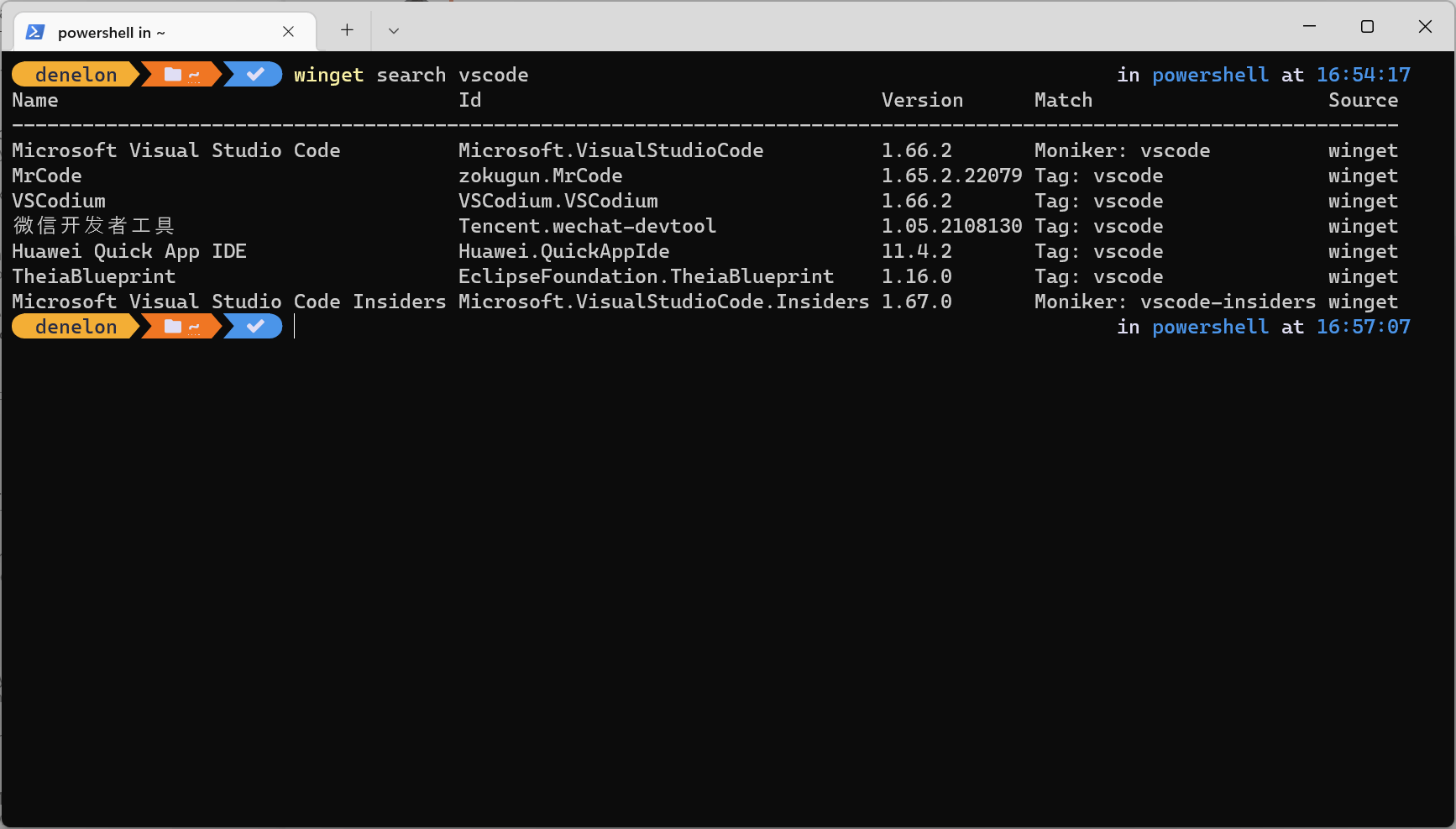Catatan
Akses ke halaman ini memerlukan otorisasi. Anda dapat mencoba masuk atau mengubah direktori.
Akses ke halaman ini memerlukan otorisasi. Anda dapat mencoba mengubah direktori.
Perintah pencarianWinGet dapat digunakan untuk menampilkan semua aplikasi yang tersedia untuk penginstalan. Ini juga dapat digunakan untuk mengidentifikasi string atau ID yang diperlukan untuk menginstal aplikasi tertentu.
Misalnya, perintah winget search vscode akan mengembalikan semua aplikasi yang tersedia yang menyertakan "vscode" dalam nama, id, deskripsi, moniker atau tag.
Perintah pencarian mencakup parameter untuk memfilter aplikasi yang dikembalikan untuk membantu Anda mengidentifikasi aplikasi tertentu yang Anda cari, termasuk: --id, , --name, --moniker--tag, , --command, atau --source. Lihat deskripsi di bawah ini atau gunakan winget search --help di baris perintah Anda.
Penggunaan
winget search [[-q] <query>] [<options>]
Alias
Alias berikut tersedia untuk perintah ini:
- cari
Argumen
Argumen berikut tersedia.
| Argumen | Deskripsi |
|---|---|
| -q,--query | Bendera kueri adalah argumen default yang digunakan untuk mencari aplikasi. Ini tidak perlu ditentukan. Memasukkan perintah winget search foo akan default untuk menggunakan --query sehingga termasuk tidak perlu. |
Catatan
Argumen kueri bersifat posisi. Sintaks gaya kartubebas tidak didukung. Ini paling sering adalah string karakter yang Anda harapkan untuk membantu menemukan paket yang Anda cari.
Tampilkan semua
Untuk menampilkan semua paket winget yang tersedia, gunakan perintah :
winget search --query ""
Di Windows PowerShell, Anda harus keluar dari tanda kutip, sehingga perintah ini menjadi:
winget search -q `"`"
Catatan
Ini adalah perubahan dari versi winget sebelumnya yang didukung winget search tanpa filter atau opsi yang menampilkan semua paket yang tersedia. Anda juga dapat mencari semua aplikasi di sumber lain dengan meneruskan opsi sumber .
Mencari string
String pencarian dapat difilter dengan opsi berikut.
| Opsi | Deskripsi |
|---|---|
| --Id | Membatasi pencarian ke ID aplikasi. ID mencakup penerbit dan nama aplikasi. |
| --Nama | Membatasi pencarian pada nama ID aplikasi. |
| --Moniker | Membatasi pencarian ke moniker yang ditentukan. |
| --tag | Membatasi pencarian ke tag yang tercantum untuk aplikasi. |
| --cmd, --command | Membatasi pencarian ke perintah yang tercantum untuk aplikasi. |
| -s, --source | Temukan paket menggunakan nama sumber yang ditentukan. |
| -n, --count | Tampilkan tidak lebih dari jumlah hasil yang ditentukan (antara 1 dan 1000). |
| -e, -- yang tepat | Menggunakan string yang tepat dalam kueri, termasuk memeriksa sensitivitas huruf besar/kecil. Hal ini tidak akan menggunakan perilaku default substring. |
| --Header | Header HTTP sumber REST Windows-Package-Manager opsional. |
| --authentication-mode | Tentukan preferensi jendela autentikasi (senyap, silentPreferred atau interaktif). |
| --akun-autentikasi | Tentukan akun yang akan digunakan untuk autentikasi. |
| --terima-persetujuan-sumber | Terima semua perjanjian sumber selama operasi sumber. |
| --Versi | Tampilkan versi paket yang tersedia. |
| -?--Tolong | Mendapatkan bantuan tambahan pada perintah ini. |
| --Tunggu | Meminta pengguna untuk menekan tombol apa pun sebelum keluar. |
| --logs,--open-logs | Buka lokasi log default. |
| --verbose, --verbose-logs | Digunakan untuk mengambil alih pengaturan pengelogan dan membuat log verbose. |
| --nowarn (jangan tampilkan peringatan), --ignore-warnings (abaikan peringatan) | Menekan output peringatan. |
| --nonaktifkan-interaktivitas | Nonaktifkan perintah interaktif. |
| --Proxy | Atur proksi yang akan digunakan untuk eksekusi ini. |
| --no-proxy | Nonaktifkan penggunaan proksi untuk eksekusi ini. |
String akan diperlakukan sebagai substring. Pencarian secara default juga tidak peka huruf besar/kecil. Misalnya, winget search micro dapat mengembalikan hal berikut:
- Microsoft
- Mikroskop
- MyMicro
Mencari di beberapa sumber
Jika Anda ingin mempersempit hasil ke sumber tertentu, cukup teruskan --source parameter atau -s dan tentukan apa yang Anda inginkan. Misalnya, Anda mungkin ingin melihat apakah Visual Studio Code ada di penyimpanan dengan menjalankan winget search “Visual Studio Code” -s msstore. Pencarian ini menggunakan "Visual Studio Code" sebagai kueri.
Topik terkait
Windows developer